Por desgracia, las actualizaciones de Windows dan más problemas de los que nos gustarían, y muchas veces no es posible disfrutarlas, dado que entran en un bucle que las intenta instalar una y otra vez sin éxito. Pues bien, ahora te vamos a indicar cómo solucionar los problemas con la actualización KB3194496 para que la puedas instalar mediante un truco.
Nosotros ya te habíamos explicado los errores de la actualización KB3194496 para Windows 10, pero ahora existe una solución. Un usuario de los foros oficiales de Microsoft, ha encontrado una forma de conseguir que KB3194496 se instale. No es una solución oficial, pero servirá a aquellos que necesiten disponer de la actualización.
Eso sí, el usuario medio quizá debería esperar a la alternativa de Microsoft antes de seguir estos pasos. Pero, como no todo el mundo tiene tanta paciencia (ni sabemos cuándo llegará la versión corregida), vamos a explicar cómo instalar la actualización KB3194496 realizando unas sencillas modificaciones en Windows 10. Aquí tienes los pasos.
Instalar KB3194496 sin problemas, paso a paso
Lo cierto es que en este tutorial vamos a tocar el registro de Windows 10. Puede ser peligroso para el sistema si no sabemos qué hacemos aunque, pero si no quieres esperar a que Microsoft proporcione una solución (algo que puede tardar), no dispones de otra opción. Debes seguir estos pasos desde una cuenta de administrador:
- Accede a la ruta del disco C: - Windows - System32 - Tasks - Microsoft y allí borra la carpeta "XblGameSave".
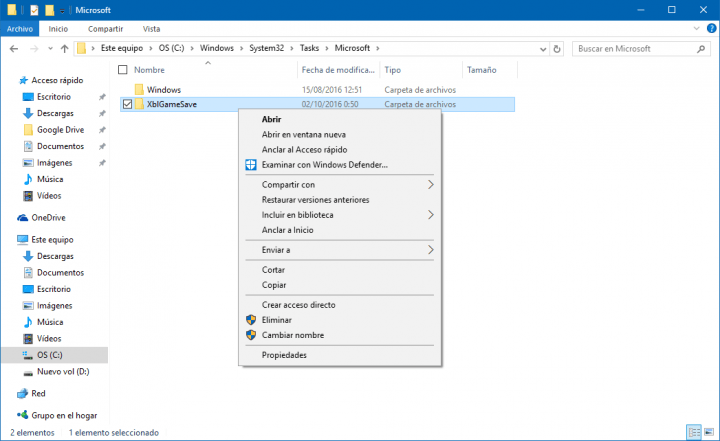
- Ahora debemos utilizar el Editor del Registro, en el cuadro de búsqueda (o Cortana) solo debes escribir y ejecutar el comando "regedit",

- En la ventana que se abre debemos usar el arbol de carpetas lateral para entrar en la ruta HKEY_LOCAL_MACHINE - SOFTWARE - Microsoft - WindowsNT - CurrentVersion - Schedule - TaskCache - Tree - Microsoft. Ahí debemos eliminar la carpeta "XblGameSave".
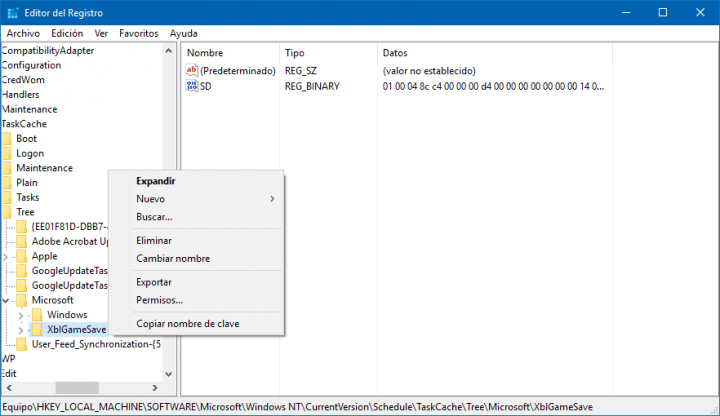
- Ahora ya puedes ir a Configuración en Windows 10 y actualizar el PC de forma normal:
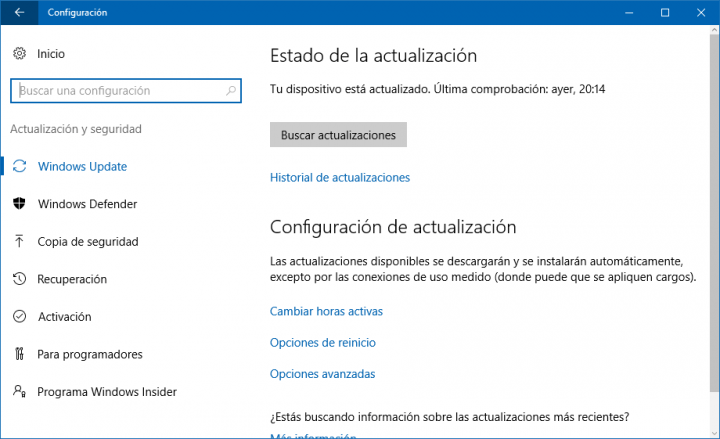
Ahora ya sabes cómo solucionar los problemas con la actualización KB3194496 y, aunque el sistema no debería implicar ningún error, ya sabemos que tocar Windows 10 siempre supone cierto riesgo. En cualquier caso, dado que el parche oficial puede tardar mucho, esta es la forma más rápida de actualizar a KB3194496 si sufres errores.
¿Qué opinas de este tutorial? ¿Has podido solucionar tus problemas con la actualización KB3194496 de Windows 10?
- Ver Comentarios



